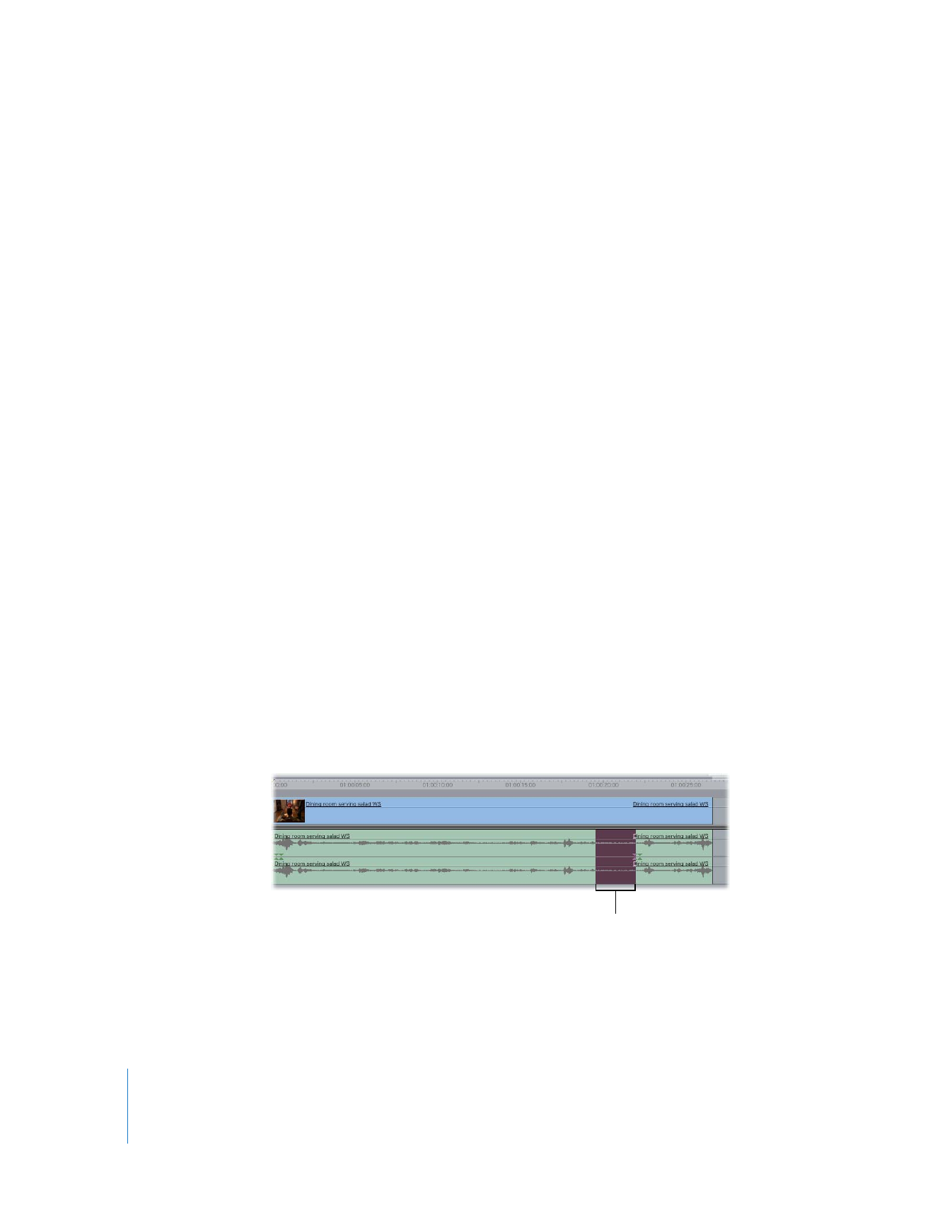
例:不要なオーディオを背景音に入れ替える
セリフを編集するとき、シーケンス上の不要なオーディオをカットする必要がある場合がありま
す。たとえば、俳優のセリフとセリフの間で監督が指示を出したり、録音係がドキュメンタリー
の野外撮影中に何かにつまずいたりすることがあります。同時に複数のセリフが重なっていない
限り、不要な音をカットすることは非常に簡単です。ただし、単に音を削除しただけでは、音の
空白が生じ、不自然に聞こえます。どんな録音にも常に背景音と呼ばれる低レベルのバックグラ
ウンドノイズが含まれているため、一瞬まったく無音になると目立ちます。
目立つ空白を生じさせずに不要なオーディオを除去できるように、撮影現場では、通常、一定量
の背景音を録音しておきます。録音係は、
30
秒程度、みんなに静かにしているように指示して、
部屋の環境音を録音します。撮影中に背景音を録音した場合は、その背景音を取り込んでおき、
撮影現場で録音したオーディオの空白を編集中に埋める必要が生じたときにそれを「無音」とし
て挿入することができます。
何らかの理由で、特定のシーンの背景音を取り込めなかった場合で、空白を埋めなければならな
いときは、セリフの途中に無音部分がある同じシーンの別のクリップの一部をコピーし、それを
ペーストして空白を埋める方法を試すことができます。空白を埋めるのに十分な無音部分がない
場合は、短い無音部分をコピーして繰り返しペーストする方法を試すことができます。ただし、
この方法では、ペーストした部分が、ループの繰り返しのように聞こえることがあります。その
場合は、以下の方法を使って、セリフからコピーした短い無音部分を長い背景音に変えることが
できます。
短い無音部分から背景音のセクションを作成するには:
1
埋める必要があるギャップを含むセリフのクリップで一番長い無音部分を探して、無音部分をコ
ピーします。「タイムライン」で作業している場合は、「選択の範囲」ツールを使用できます。
クリップの長い無音部分が
選択されています。
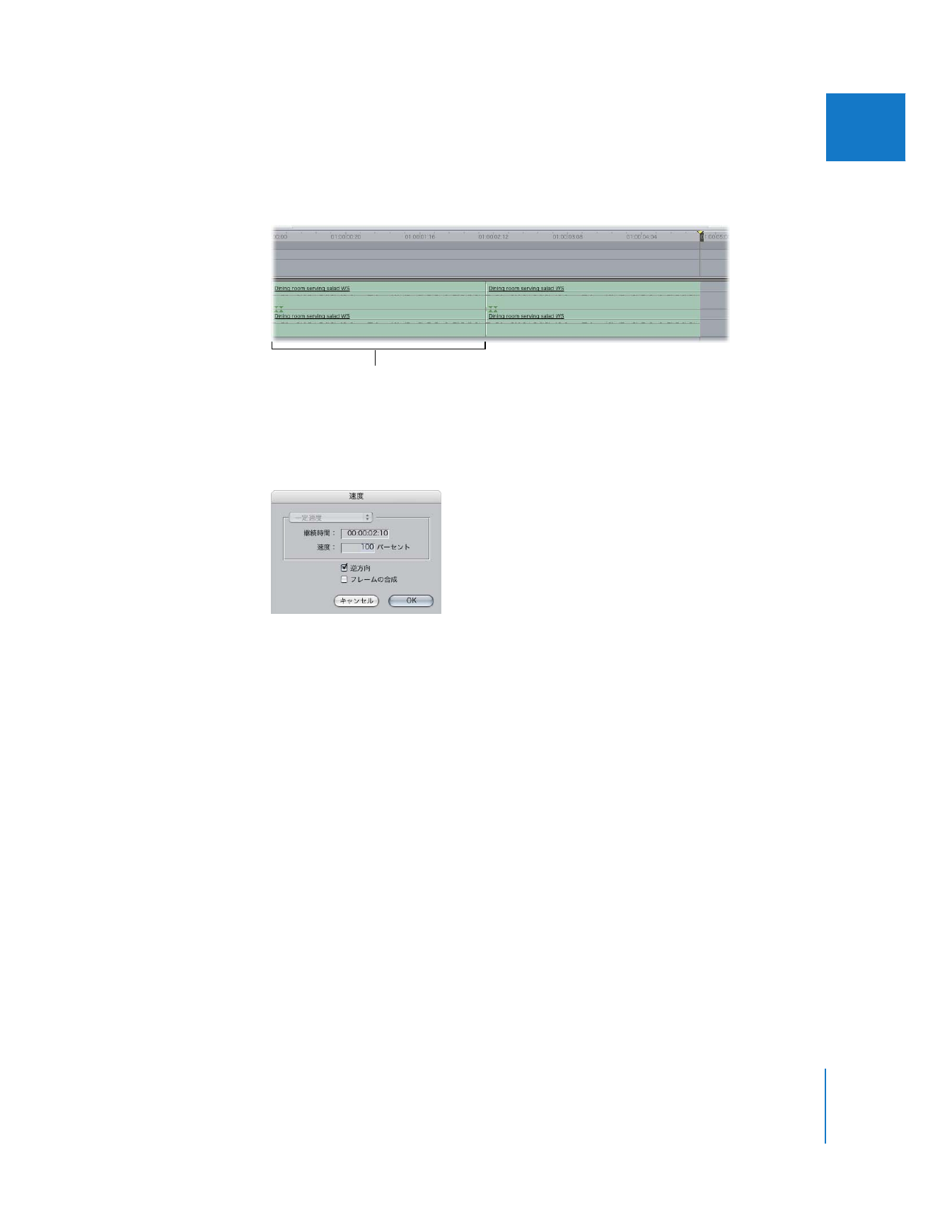
第
17
章
オーディオ編集の基本
311
IIIIIIII
2
新しいシーケンスを作成し、そのシーケンスに「
Room Tone
」という名前を付けて、コピーし
たオーディオを
2
回ペーストします。
3
2
番目の無音部分を含むクリップを選択し、「修正」>「速度」と選択します。
4
「速度」ダイアログで、「逆方向」チェックボックスをクリックして選択します。
5
作成されたクリップを再生します。
ループの繰り返しのようには聞こえなくなるはずですが、
2
つのクリップの間の編集点でノイズ
が聞こえる場合は、クリップの間にクロスフェードトランジションを付加してこれをスムーズに
する必要があります。詳細については、
371
ページの第
21
章「
トランジションを付加する
」を
参照してください。
ループのエフェクトがはっきりしない場合は、
「速度」ダイアログで「逆方向」をチェックする
手順を省略してもかまいません。より長いセクションにわたる環境音、または複数の異なるセク
ションが必要なこともあります。何が最もうまく機能するか試してみてください。
6
空白を埋めるのに必要な数だけこの種のクリップのペアをコピーしてペーストし、ペアどうしの
間にクロスフェードを付加します。
コピーした無音部分を新しい
シーケンスに
2
回ペースト
します。
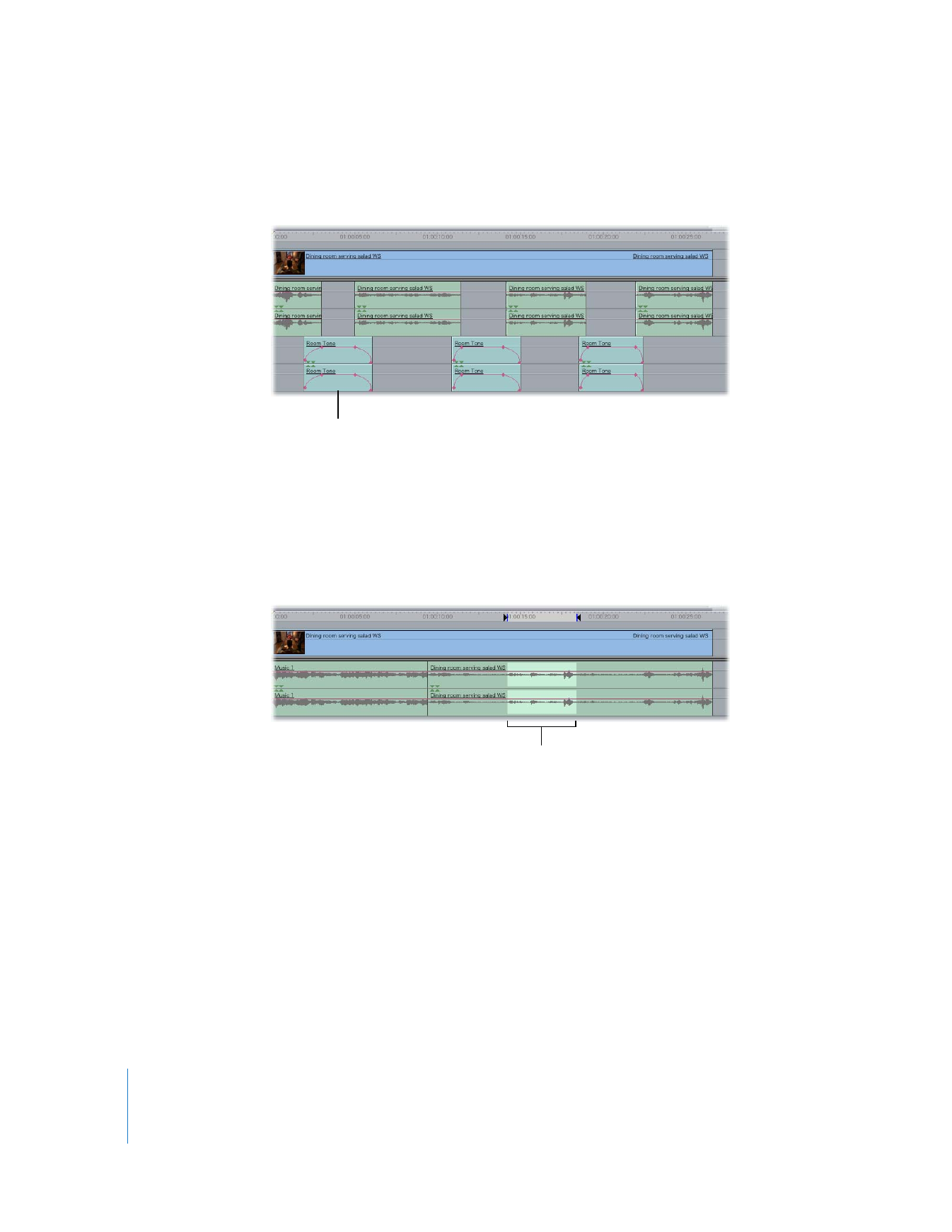
312
Part II
ラフ編集
7
クリップの場合と同様に、「
Room Tone
」シーケンスをレンダリングし、作品の空白の部分に
シーケンスを組み込みます。
オーディオクリップの不要な部分を背景音に入れ替えるには:
1
不要なオーディオが含まれたトラックをオーディオ保存先トラックにして、ビデオ保存先トラッ
クの接続を解除します。
2
J
キー、
K
キー、
L
キーを使ってクリップを再生し、入れ替えたいオーディオの直前と直後にイン
点とアウト点を設定します。
3
「キャンバス」または「タイムライン」の再生ヘッドをイン点に移動します。
4
「
Room Tone
」シーケンスを「ビューア」にドラッグし、使用したい背景音の先頭に「ビューア」
の再生ヘッドを移動します。
5
「ビューア」でイン点を設定します。
「
Room Tone
」シーケンスを
既存のシーケンスに組み込んで
ギャップを埋めます。
イン点とアウト点が設定され、
背景音に入れ替えるセクションに
マークが付いています。
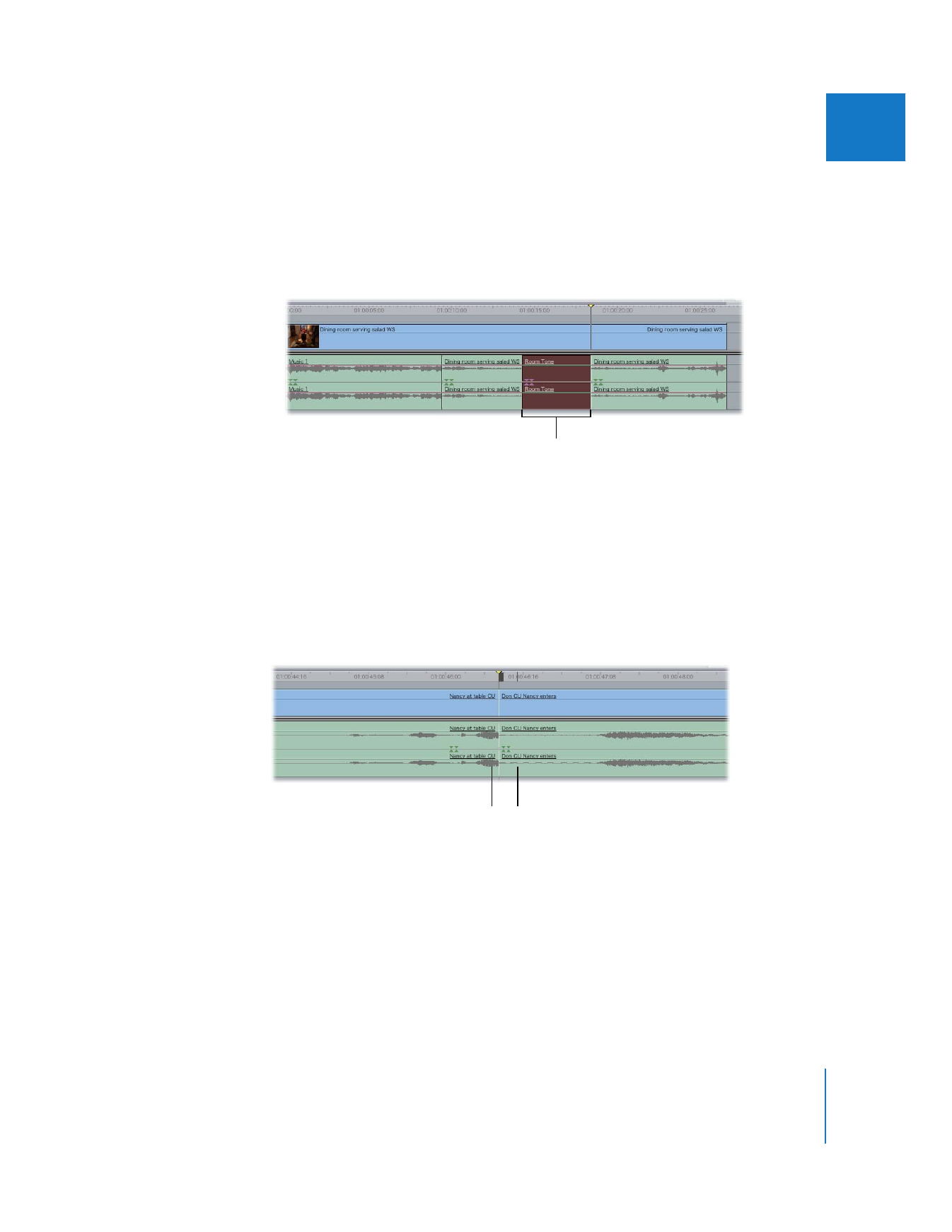
第
17
章
オーディオ編集の基本
313
IIIIIIII
6
以下のいずれかの操作を行って背景音をシーケンスに組み込みます:
Â
「
Room Tone
」シーケンスを「ビューア」から「キャンバス」の編集オーバーレイの「上書き」
セクションまでドラッグします。
Â
「キャンバス」の「上書き」ボタンをクリックします。
Â
F10
キーを押します。
例: